

来源:互联网 作者:
哈喽,大家好,我是诗珑。
众所周知PPT、Word、Excel三者是相通的,所以今天就来分享一个PPT和Excel相关的小技巧。
给大家分享的是让PPT中插入的Excel表格,且表格在Excel中发生变化,PPT的表格内容也会随之变化。
首先,打开所需Excel文件,可以调整行高列宽,然后复制内容。
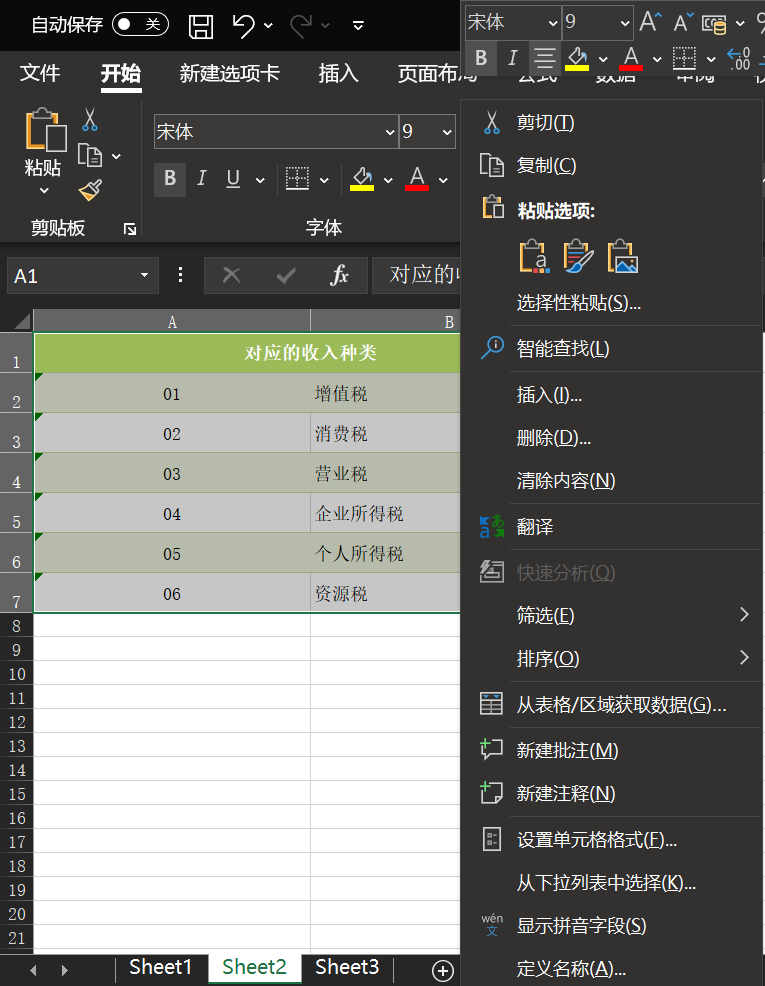
然后,打开新建的PowerPoint演示文稿,新建一页空白PPT,找到功能区【粘贴】→【选择性粘贴】→【粘贴链接】→选择【Microsoft Excel 工作表对象】→【确定】
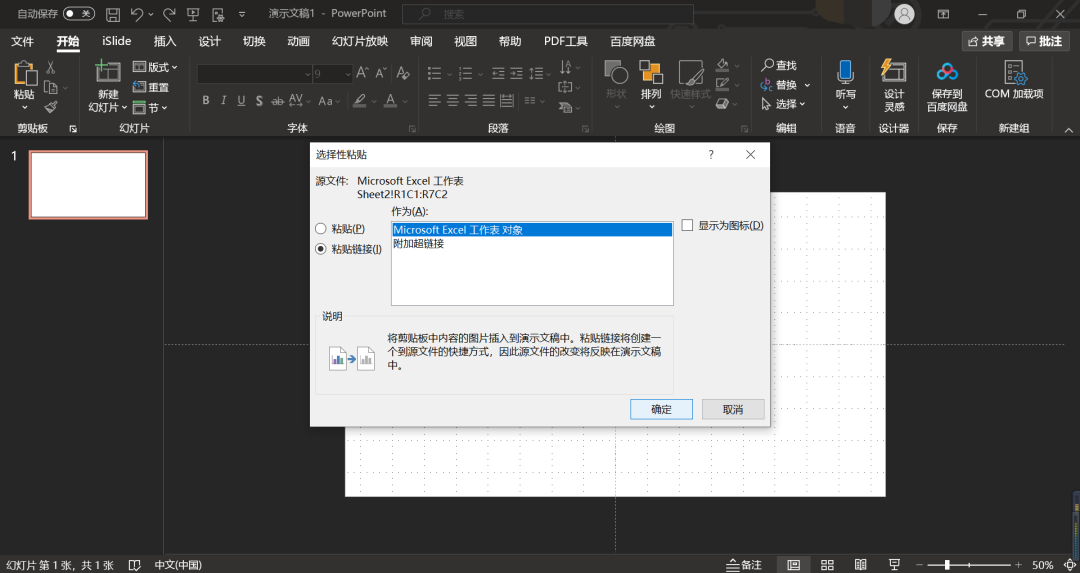
就这样,PPT中的表格就能随着Excel工作表的变化而变化了。
下面,就让我们来检验一下吧!
我们将Excel页面调出来,任意更改里面的文字内容(字体字号等)、填充颜色或者边框类型及颜色,调整好后保存文件。
这样,打开PPT我们就可以看见已经更新的表格了。
【注意】
保存文件这是最重要的,有些人会问为什么我调整后没有变化?就是因为没有保存就跳转到PPT界面。
好了,今天的分享就到这里了,谢谢您的观看,我们下期再见!
/end...
资讯来源说明:本文章来自网络收集,如侵犯了你的权益,请联系:puerppt#163.com进行删除。
优页文档是佛山市墨豆信息科技有限公司旗下业务,优页文档(www.youyedoc.com)是一家专注于分享高质量的PPT模板、Excel表格、Word模板的下载网站,1000+各行业优质设计师每日更新200+优质办公文档模板,满足各行业办公需求。海量office文档制作教程,致力于打造国内最大最权威的办公文档下载一站式服务平台
Copyright © 2021-2025 www.youyedoc.com. All Rights Reserved. 粤ICP备2021116258号-佛山市墨豆信息科技有限公司
本站所有文档资源来源于互联网或作者上传,仅供学习研究使用,版权归作者所有,请勿用于商业用途,如果用于商业用途请联系作者,如果因为您将本站资源用于其他用途而引起的纠纷,本站不负任何责任。
如果本站内容无意中侵犯了您的版权,请联系youyedoc,我们会及时处理。